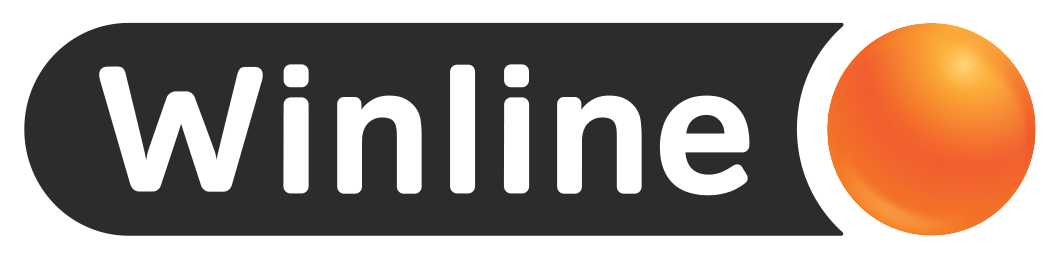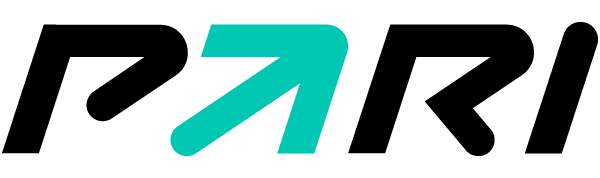CS:GO, как и любая соревновательная компьютерная игра, нуждается в хорошей производительности. Какими бы механическими талантами не обладал игрок, весь процесс достижения успеха может быть напрочь сбит влиянием плавности игры. Вы не раз могли слышать о важности FPS в CS:GO: киберспортсмены достигают высот с показателями более 400 кадров в секунду.
Cybersport.Metaratings.ru расскажет, как значительно повысить FPS через внеигровые настройки.
Что такое FPS?
Frame per Second – показатель кадров в секунду, использующийся при измерении плавности картинки в компьютерных играх. 30-60 FPS хватает для комфортной игры в современные крупнобюджетные тайтлы на высоких настройках. Многопользовательские игры, где важна скорость реакции, должны быть обеспечены хотя бы 150-200 FPS в современных реалиях. На количество кадров в секунду влияют в первую очередь настройки графики и общая производительность компьютера. Именно поэтому многие про-игроки, советуя свои собственные настройки и конфиги, выкручивают почти все опции до минимума. При изучении вопроса важно понимать, что Valve добавила в игру далеко не все настройки, которые могут повлиять на FPS и задержку картинки. Некоторые механики до сих пор доступны только через настройки запуска и собственный конфиг игрока.
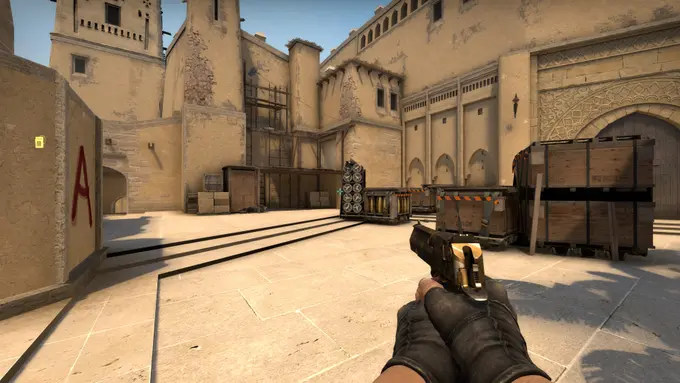
Параметры запуска
Прежде чем приступать к конфигу, стоит ознакомиться с параметрами запуска игры в Steam. Чтобы открыть нужную консоль, следует кликнуть по «Свойствам» CS:GO в библиотеке. В открывшемся окне находится строка для введения команд. Скопируйте туда данный список:
-console -novid -tickrate 128 +cl_interp_ratio 1 +cl_interp 0 -noforcemparms -noforcemaccel +fps_max 401 +rate 786432
Это самый усреднённый реестр полезных команд, которые используются и большинством игроков хорошего уровня, и профессионалами. Данные команды позволят вам отключить стартовое видео при запуске игры, использовать максимальный тикрейт на серверах, когда это возможно, установить верхний предел FPS. Последнее помогает в тех случаях, когда изначально ваш FPS даже близко не достигал отметки в 370-400 кадров. Если же подобной проблемы у вас не было, уберите из списка команду +fps_max 401 .
Полезные команды для конфига
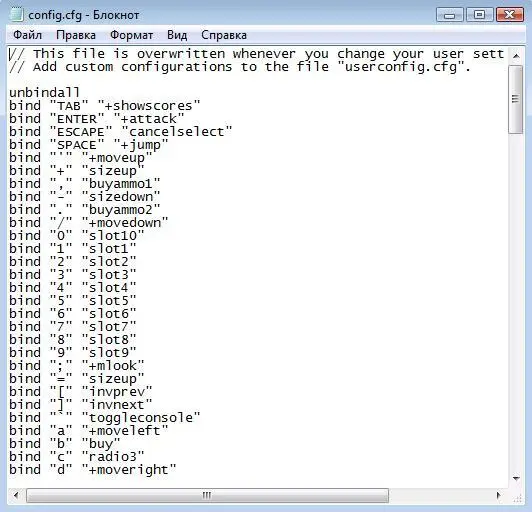
Понизить задержку на несколько процентов позволяют определённые команды, которые вы можете прописать отдельными строчками в конфиге. Для этого вы должны открыть сам конфиг по пути: «папка с игрой» – «csgo» – «cfg» – *файл вашего конфига.cfg* . Если вы никогда до этого не меняли конфиг, его имя будет стандартным: «config.cfg». Если же у вас есть свой, который вы подключаете при каждом запуске игры, вы включаете именно свой.
Учтите, что многие указанные ниже команды могут быть уже прописанными. В таком случае вы должны найти каждую команду через поиск в «Блокноте» и менять значение (0, 1 и т.д.) в уже прописанной строчке.
1. Убираем акселерацию мыши
Команда m_mousespeed 0 убирает буферизацию, которую игра накладывает якобы для «повышения точности» указателя. С этой же проблемой поможет справиться и команда m_rawinput 1 .
2. Убираем лишний свет
Любой дым, свечение и иная графическая «фишка» значительно нагружает игру и лишает вас полезных FPS. Чтобы убрать свет от выстрелов из оружия, пропишите в конфиге команду r_dynamic 0 .
3. Включаем многоядерность
Такую опцию уже давно добавили в настройках игры. Чтобы не создавать лишних конфликтов с настройками и конфигом, следует убедиться, что вы прописали mat_queue_mode 2 .
4. Загрузка карт при запуске игры
Включив в конфиг cl_forcepreload 1 , мы избавляем компьютер от постоянной загрузки шейдеров и объектов карты прямо во время матча. Все они будут установлены в игру заранее, так что ваш FPS не просядет в опасных моментах.
Данные настройки тестировались не на одной тысяче игроков в CS:GO. Мнения всегда разнились, но большинство отзывались о повышении не только производительности игры, но и собственного скилла. Пишите в комментариях, если эти советы помогли, а вы ощутили существенную разницу. Приятной игры!